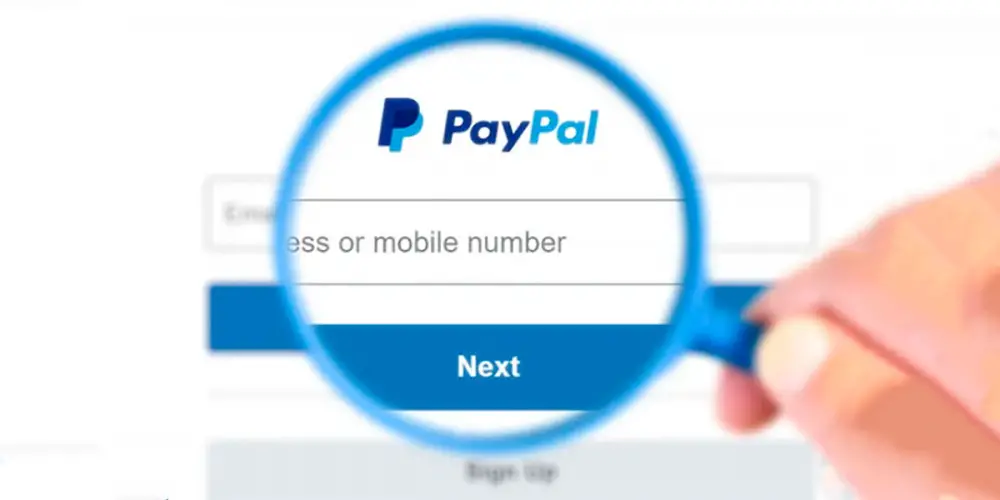
Może jesteś jedną z tych osób, które nie wiedzą, czy możesz zmienić swoją nazwę użytkownika PayPal Lub można wyłącz łącze PayPal.Me jeśli nie chcesz, aby ludzie używali tego linku do wysyłania pieniędzy, nie wiesz, skąd one pochodzą.
Jeśli chcesz wprowadzić tę zmianę, powinieneś wiedzieć, że PayPal może wymagać przesłania niektórych legalne dokumenty aby sprawdzić, czy naprawdę zmieniłeś swoje imię lub czy popełniłeś błąd w jakimś jego znaku. Ten proces może trochę potrwać, ale z moją pomocą będziesz mógł się uczyć jak zmienić imię i nazwisko w systemie PayPal. Odkryj to tutaj!
Dowiedz się, jak zmienić swoje imię i nazwisko w systemie PayPal
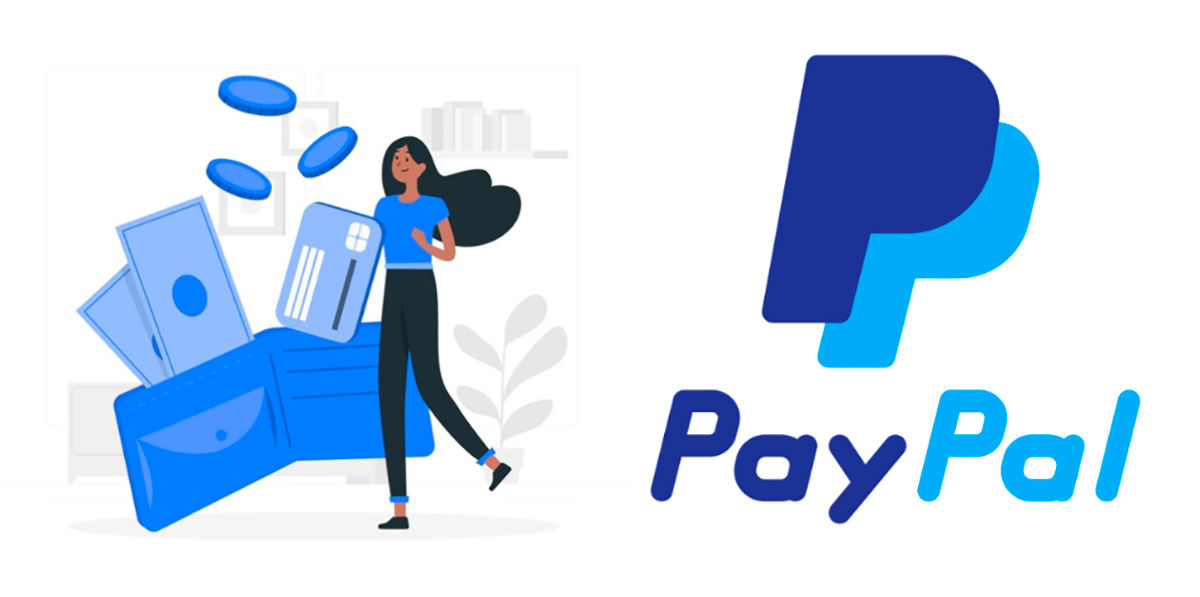
Aby zmienić swoje imię i nazwisko na koncie PayPal, platforma poprosi o przesłanie oficjalny dokument który wskazuje Twoje nowe imię lub miejsce, w którym możesz zobaczyć błąd, który musisz poprawić we wcześniej wpisanym imieniu. Najprawdopodobniej ten dokument będzie dowód osobisty (DNI lub paszport), rachunek za prąd, akt małżeństwa, m.in.
Jeśli jesteś nowy w PayPal i chcesz zweryfikować swoje konto i wyeliminować wszystkie limity, oto artykuł, w którym możesz wyjaśnić wszystkie swoje wątpliwości.
Aby ten dokument został zaakceptowany na platformie, należy musi zawierać dwa lub więcej następujących danych, które wkrótce wymienię:
- W stylu paszportowym Twoje zdjęcie .
- Twój pełna nazwa prawna .
- Połączenia data Twoich urodzin .
- Połączenia data wydania i wygaśnięcia dokumentu.
- Twój podpis osobisty .
- Połączenia numer identyfikacyjny dotychczasowy dokument.
- Musisz sprawdzić, czy dokument nie wygasł w momencie, w którym zamierzasz wysłać go do PayPal.
Po uzyskaniu dokumentów wymaganych przez PayPal możesz rozpocząć proces zmiany nazwiska na platformie. Wyjaśnię to szczegółowo poniżej:
- Pierwsza rzecz to zalogować w systemie PayPal.
- Gdy jesteś na początku, w prawym górnym rogu kliknij "Ustawienia" (Ikona zębatki).
![]()
- Na następnej stronie znajdziesz swoje aktualne imię i nazwisko, obok którego klikniesz "Zmień nazwę" .
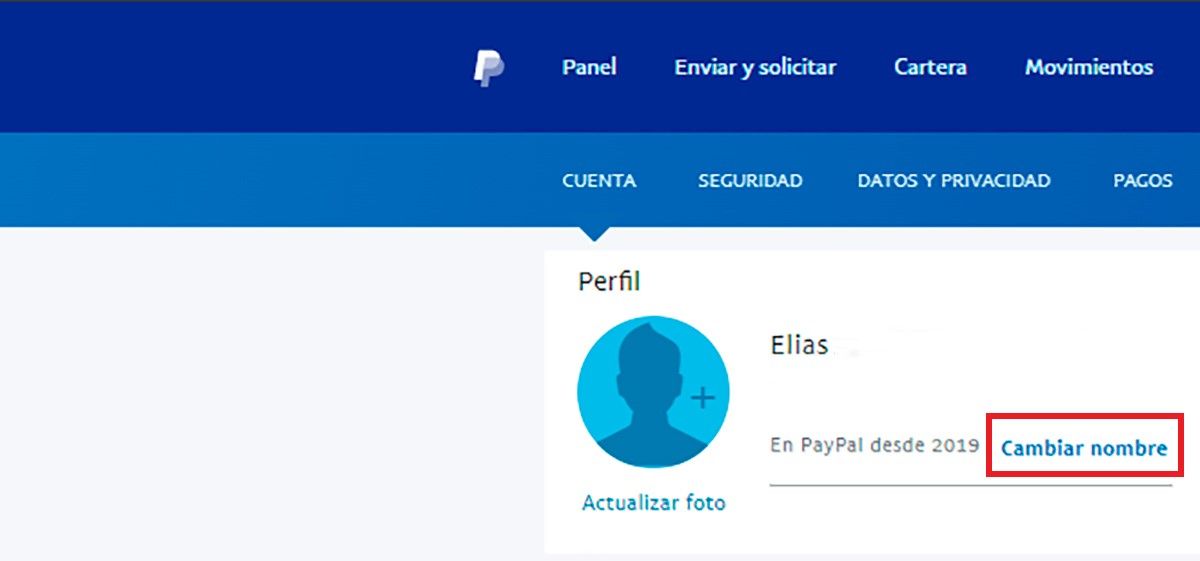
- Wtedy będziesz mógł zobaczyć stronę zatytułowaną „Wybierz kurs wymiany człowieka” . W tej opcji musisz wybrać zmianę, którą chcesz wprowadzić w aktualnej nazwie swojego konta PayPal. Ważne jest, abyś dobrze wybrał, ponieważ od tego będą zależeć informacje wymagane przez platformę.
- W tej części procesu wybierzesz, gdzie jest napisane „Zmień imię i nazwisko” jeśli musiałeś zmienić swoje imię i nazwisko z powodu procesu prawnego, który musiałeś zrobić. Jeśli nie, powinieneś wybrać „Aktualizuj nazwę” . Ta opcja jest używana, jeśli popełniłeś błąd w jakimkolwiek znaku lub zarejestrowałeś się pod innym nazwiskiem niż to, które widnieje w twoich dokumentach prawnych.
W każdych okolicznościach PayPal będzie czekał na dokumentację poproszono Cię o zweryfikowanie, czy rzeczywiście powinna nastąpić zmiana w pisowni nazwiska.
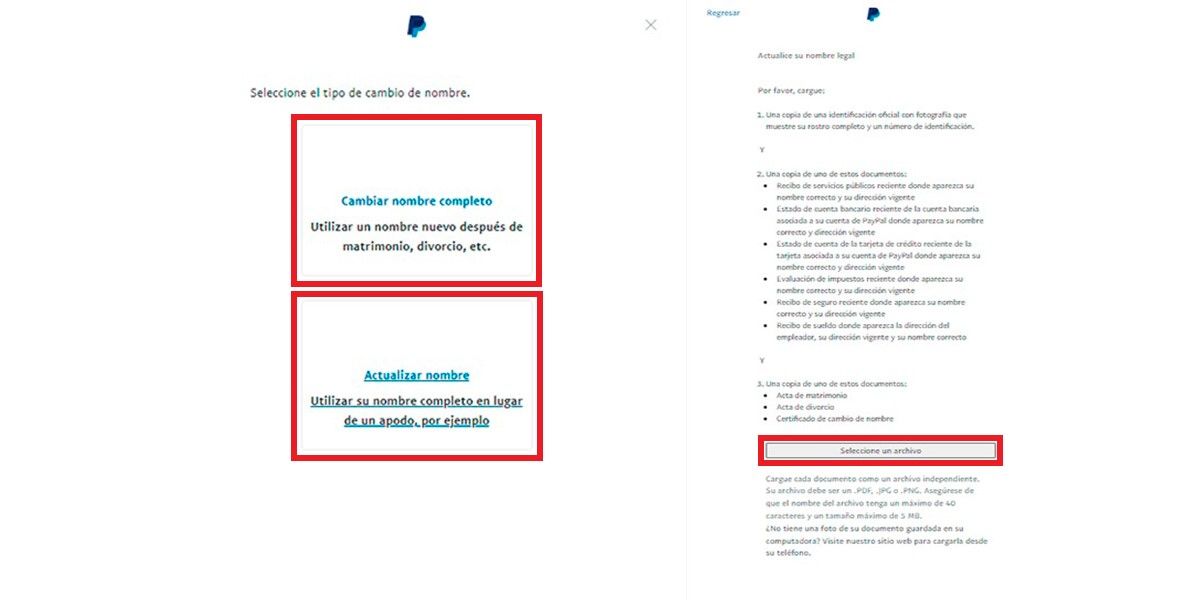
- Zaraz po kliknięciu jednej z tych dwóch opcji, będziesz mógł zobaczyć stronę z wszystkie dokumenty, których żąda od Ciebie PayPal z regulaminem, którego każdy musi przestrzegać, aby zostać zaakceptowanym.
- Następnie musisz kliknąć "Wybierz plik" aby przesłać dokumenty wymagane przez platformę. Gdy to zrobisz, musisz postępować zgodnie z instrukcjami wskazany przez PayPal i czekaj na Twoja prośba o zatwierdzenie , dzięki czemu możesz zobaczyć swoje nowe imię i nazwisko na koncie.
Dezaktywuj swój link Paypal.Me, aby uniknąć otrzymywania nieznanych pieniędzy
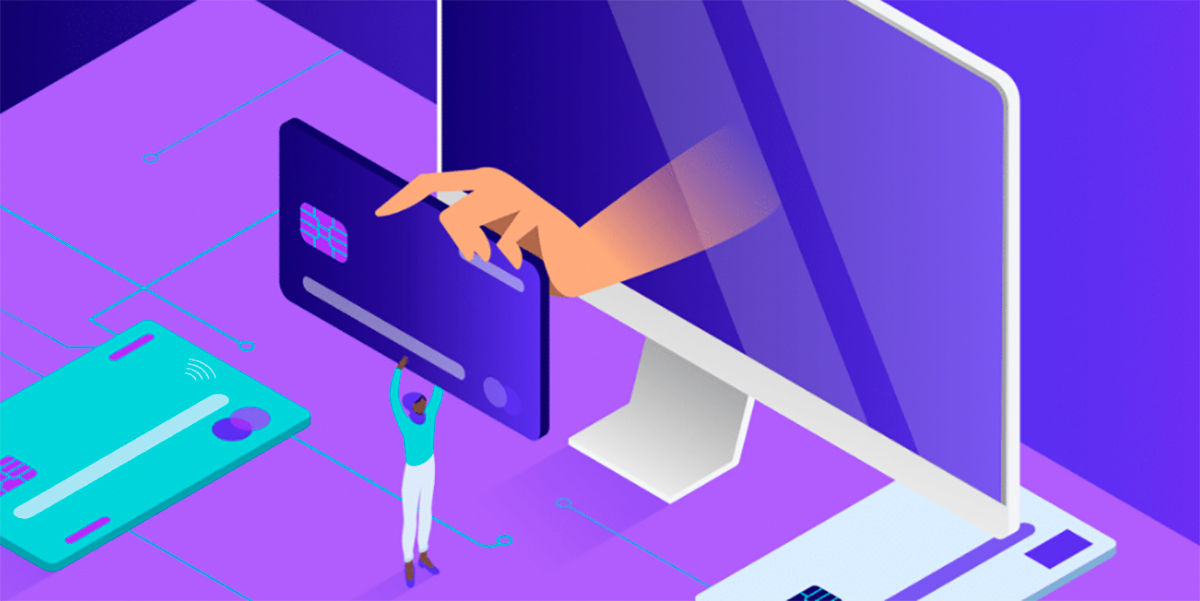
Różnica między zmianą nazwy konta a zmianą łącza PayPal.Me polega na tym, że tego linku nie można zmienić po jego utworzeniu . Możesz jednak ją wyłączyć, aby uniemożliwić innym wysyłanie Ci nieznanych pieniędzy.
A propos nieznanych pieniędzy, powiem ci coś, o czym nie wiedziałeś: teraz możesz za darmo zarobić 5 euro na PayPal w Google Play.
Wyłączanie łącza PayPal.Me jest bardzo proste i zaraz pokażę jak to zrobić:
- Zaczynać, musisz podpisać w systemie PayPal.
- Po wykonaniu powyższego kroku przejdź do prawego górnego rogu i kliknij "Ustawienia" (Ikona zębatki).
- Tuż pod swoim imieniem i nazwiskiem znajdziesz link PayPal.Me i klikniesz obok niego "Zarządzanie" .
- Następną rzeczą, którą musisz zrobić, to przewiń w dół strony i wyłącz przycisk z napisem „Status profilu” .
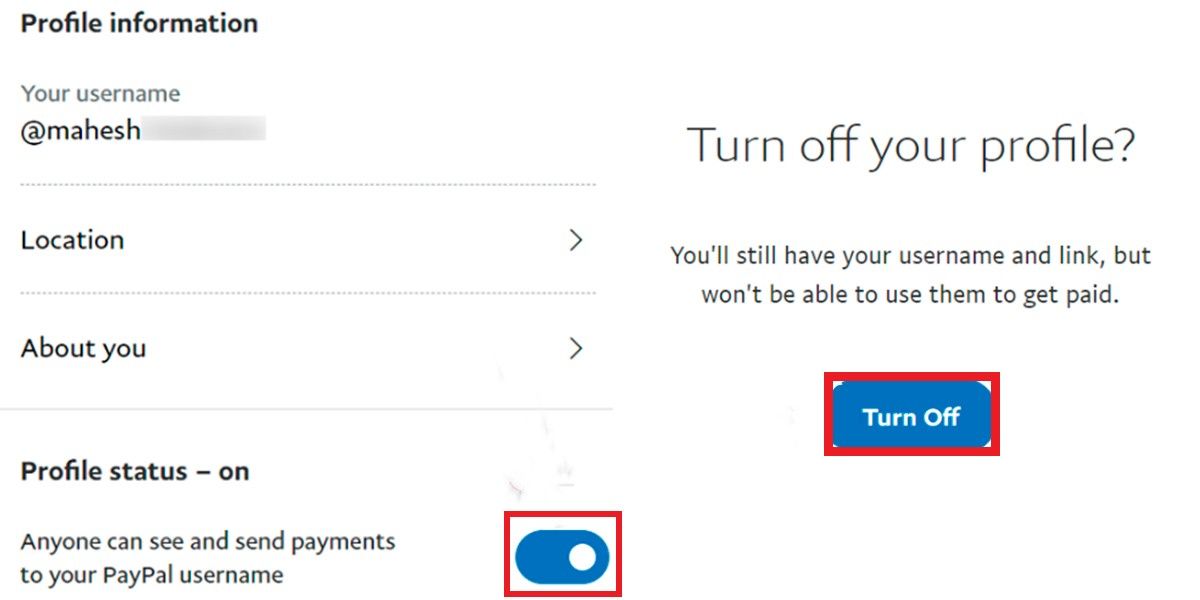
- Na koniec znajdziesz sekcję zatytułowaną „Dezaktywować swój profil?” , musisz wybrać "Dezaktywować" .
Jak być może zauważyłeś, zmiana nazwy konta PayPal to długi i skomplikowany proces, ponieważ wymaga od ciebie dużo uwagi by odnieść sukces. W przeciwieństwie do dezaktywacji linku PayPal.Me, ponieważ po prostu przez postępując zgodnie z instrukcjami Dałem Ci, zrobisz to łatwo, szybko i skutecznie.
Do zobaczenia przy następnej okazji!